Устройство механической клавиатуры схема. Как работает клавиатура компьютера
На клавиатуре приблизительно находится около 110 клавиш. Их используют для ввода цифр, букв и других символов. Клавиатура имеет и специализированные клавиши, которые активизируют специальные функции.
Расположение клавиш на клавиатуре подчиняется одной и той же общепринятой схеме. Двенадцать функциональных клавиш (от F1 до F12) расположены в верхнем ряду. Под ними находятся алфавитно-цифровые клавиши. Справа - кнопки управления курсором. Крайняя правая часть - это так называемая цифровая панель. Она, в общем-то, дублирует алфавитно-цифровой блок (точнее, только цифры и арифметические знаки), но пользоваться ею намного удобнее. Включается она с помощью кнопки «Nun Loock». Кстати, на большинстве ноутбуков и нетбуков цифровая панель отсутствует - жертва в пользу миниатюрности устройства.
Многие современные клавиатуры, помимо этого стандартного набор клавиш, имеют дополнительные кнопки, другой формы и размера (иногда - другого цвета). Их задача - упростить управление некоторыми функциями компьютера. Так, среди прочих, на клавиатуре могут присутствовать кнопки управления аудиопроигрывателем (регулировка громкости, отключение звука, пауза, переход к следующей композиции) или дисководом. Такие клавиатуры называют мультимедийными - по предназначению большинства дополнительных кнопок. Они упрощают работу с аудио- и видеоматериалами.
Есть клавиши для работы с окнами (закрыть, открыть, перейти). Функция некоторых других - управление браузером (открытие почты, домашней страницы, поисковой системы и другие). Такие клавиатуры еще называют сетевыми.
Игровые клавиатуры, предназначенные для удобства поклонников компьютерных игр, могут иметь самый необычный вид. Часто оно даже не предназначено для использования на горизонтальной поверхности - такую клавиатуру проще держать обеими руками. Специальные джойстики делают устройство более приспособленным для игр. При этом набор стандартных кнопок, как правило, не играет большой роли в управлении компьютером. Самые современных игровые клавиатуры и вовсе являются двухсторонними: на одной - «игровые» кнопки, на другой - стандартный набор для ввода данных.
> Группы клавиш
Все клавиши можно условно разделить на несколько групп:
1. алфавитно-цифровые клавиши;
2. функциональные клавиши;
3. управляющие клавиши;
4. клавиши управления курсором;
5. цифровые клавиши.
Алфавитно-цифровые клавиши - расположены в центре клавиатуры, очень похожие на клавиши обычной пишущей машинки. На них нанесены цифры, специальные символы («!», «:», «*» и т.д.), буквы русского алфавита, латинские буквы. С помощью этих клавиш вы будете набирать всевозможные тексты, арифметические выражения, записывать свои программы. В нижней части клавиатуры находится большая клавиша без символов на ней - «Пробел». «Пробел» используется для отделения слов и выражений друг от друга.
Рисунок 6. Алфавитно-цифровые клавиши
Русские клавиатуры двуязычные, поэтому на их клавишах нарисованы символы как русского, так и английского алфавитов. В режиме русского языка набираются тексты на русском языке, английского - на английском. Раскладки американской, русской, немецкой и французской клавиатуры:
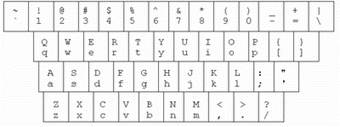
Рисунок 7. Американская клавиатура
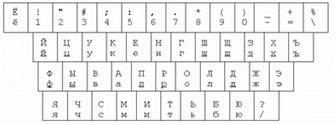
Рисунок 8. Русская клавиатура
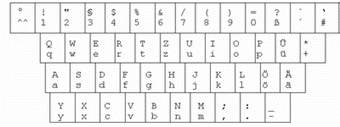
Рисунок 9. Французская клавиатура
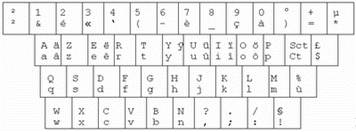
Рисунок 10. Немецкая клавиатура
Виды клавиатуры отличаются друг от друга формой некоторых управляющих клавиш и расположением клавиши с символом бэкслеша.
Алфавитно-цифровые клавиши изображены белым цветом, управляющие - серым. На левой стороне клавиш нарисованы символы, которые набираются в режиме английского языка. На правой - символы режима русского языка, если они отличаются от английского. Если в обоих режимах набирается один и тот же символ, то этот символ справа не рисуется.
Функциональные клавиши
Рисунок 11. Функциональные клавиши
Двенадцать функциональных клавиш расположены в верхней части клавиатуры: F1 - F12 . Они запрограммированы на выполнение определенных действий (функций). Так, очень часто клавиша F1 служит для вызова справки .
Управляющие клавиши - они не собраны в одну группу на клавиатуре, а размещены так, чтобы их было удобно нажимать.
1. Клавиша Esc (называется "Эскейп".) Обычно служит для отмены какого-либо действия программы, выхода из чего-либо и т.д.
2. Клавиша Enter (читается "Энтр".) Служит для завершения ввода строки и перехода на следующую строку, принятия положительного ответа на вопрос, осуществление действия по-умолчанию, закрытия окна с подтверждением изменений и т.д. Это как бы антипод клавиши "Эскейп" (Esc.)
3. Клавиша Tab (читается "Таб"). Предназначена для формирования отступов в тексте, перехода из одного пункта диалогового окна к другому и т.п.
4. Клавиша CapsLock (читается "капслок".) Предназначена для постоянного ввода заглавных букв.
5. Две клавиши Shift (читается "Шифт"). Меняет регистр клавиатуры. Все клавиши на клавиатуре могут вводить два символа. На клавиатуре обычно нарисовано два знака, расположенные один над другим. Простое нажатие клавиши вводит один символ, указанный на клавише снизу. Это - нижний регистр. Для того, чтобы ввести символ, изображенный на клавише сверху, надо перейти в верхний регистр, т.е. нажать клавишу Shift и, не отпуская ее, нужную клавишу.
6. Две клавиши Ctrl (читается "Контрол"). Служит для подачи компьютеру команд. Команда подается одновременным нажатием клавиши Ctrl и алфавитно-цифрового символа (далее обозначается Ctrl+<буква>).
7. Две клавиши Alt (читается "Альт"). Их назначение сходно с клавишей Ctrl. Используется
8. Backspace (читается "Бэкспейс"). Предназначена для удаления символа слева от курсора.
9. Scroll Lock (читается "Скролл лок"). Сдвигать или прокручивать экран
10. PrintScreen (читается "Принт скрин"). Печать экрана
11. Pause/Break (читается "Пауз" или "Брейк").Приостановить программу
Клавиши управления курсором
Место ввода очередного символа на экране монитора отмечается мигающей черточкой - курсором .
Для перемещения курсора служат клавиши управления курсором .
Таблица 4
|
Клавиша Insert (читается "Инсерт") |
Служит для переключения режима вставки/замены символов при вводе, а также для выделения элементов в списке, добавления элемента в список и т.д. |
|
Клавиша Delete (читается "Делит") |
Удаляет символ, на котором стоит курсор (или символ справа от него). Она также предназначена для удаления элемента графического интерфейса. |
|
Клавиша Home (читается "Хоум") |
Предназначена для перехода в начало (строки, списка) |
|
Клавиша End (читается "Энд") |
Предназначена для перехода в конец (строки, списка) |
|
Клавиша PgUp (читается "Пэйдж ап") |
Предназначена для перемещения (прокрутки) изображения на экране вниз |
|
Клавиша PgDn (читается "Пэйдж даун") |
Предназначена для перемещения изображения на экране вверх |
|
Стрелка вверх |
Служит для перемещения курсора на одну строку вверх |
|
Стрелка вниз |
Служит для перемещения курсора на одну строку вниз |
|
Стрелка влево |
Служит для перемещения курсора на одну позицию влево |
|
Стрелка вправо |
Служит для перемещения курсора на одну позицию вправо |
Цифровые клавиши - расположены справа на клавиатуре. При включенном индикаторе Num Lock (название "Num Lock"в буквальном переводе означает "фиксация цифр") начинает работать удобная клавишная панель с цифрами и знаками арифметических операций, расположенными как на калькуляторе - это режим блокировки цифр. Если индикатор Num Lock выключен, то работает режим управления курсором и эти «цифровые» клавиши дублируют клавиши управления курсором, а также клавиши INSERT DELETE.
Кроме этого, на дополнительной цифровой клавиатуре продублированы клавиши /,*,-,+ и Enter, которые стали "серыми". Кроме ввода указанных знаков, они еще применяются для других целей.
> Сочетания клавиш
Таблица 5
Специально для работы с Microsoft Windows 95/98/2000/NT4 на клавиатуре появились две клавиши Win (читается "Вин") с изображение логотипа Windows, и клавиша Context (читается "контекст") с изображением пункта меню.
Таблица 6
Особые комбинации клавиш:
· CTRL+ Alt + Delete одновременное нажатие ведет к перезагрузке DOS, завершение текущей программы в Windows
· CTRL+ Alt + Delete двойное нажатие ведет к перезагрузке Windows
Таблица 7. Название некоторых символов
Мало кого из нас интересует понимание того, как работает компьютерная клавиатура, но дело в том, что ее работа достаточно занимательна, и об этом кратко написано в этой статье.
Знаете ли вы что?
Нынешняя раскладка клавиатуры, или макет QWERTY, которая основана на плане печатающей машинки, была разработана не для увеличения скорости набора текста, а, чтобы замедлить ее, и избежать заклинивания пишущей машинки.
Клавиатура компьютера является аппаратным устройством, которое функционирует в соответствии с указаниями пользователя. Она включает в себя схемы, коммутаторы и процессоры, которые помогают в передаче клавишами сообщений на компьютер. Мы все знаем, что клавиатура является устройством ввода, которое действует в соответствии с указаниями пользователя. Она используется для выполнения различных задач, таких как набор текста, доступа к меню, и для игр. В этой статье мы более подробно рассмотрим, как работает компьютерная клавиатура.
Типы клавиатур
Это устройство не претерпело значительной трансформации, с тех пор как было введено. Появились лишь дополнительные клавиши, доступные в специальных версиях в каждом из электронных устройств, в практически том же формате (за исключением всего нескольких клавиш), в ноутбуке, IPad, смартфоне и т.д. Тем не менее, вот некоторые из наиболее распространенных клавиатур:
- 82-клавишная стандартная клавиатура Apple,
- 108-клавишная расширенная клавиатура Apple
- 101-клавишная расширенная клавиатура
- 104-клавишная клавиатура для Windows
Типы клавиш
Клавиатура была смоделирована в 1940 на основе технологии пишущей машинки. В общем, большинство клавиатур содержат от 80 до 110 клавиш, в зависимости от ОС, производителя или приложения, для которого она сделана. Существуют четыре основных типа клавиш:
- Функциональные клавиши
- Клавиши набора текста
- Цифровые клавиши
- Клавиши управления
Их можно увидеть на приведенной ниже схеме.

На рисунке, верхний ряд (F1-F12) состоит из функциональных клавиш. Они выполняют определенные команды, назначенные операционной системой. Например, в Windows 8, в приложении Microsoft Power Point, клавиша F5 это ярлык для запуска "слайд-шоу", в то время как в Microsoft Word, клавиша F11 используется для форматирования данных.
Вторая строка содержит численные или цифровые клавиши. Эта строка была введена для быстрого ввода данных, особенно для программ, в которых содержится много числовых данных, математических операций и т.д.
3-я, 4-я и 5-я строки содержат клавиши, которые используются для фактического набора текста. Все виды алфавитных данных вводятся в текстовом редакторе с помощью этих клавиш.
Последняя строка содержит клавиши управления. Они обеспечивают управление курсором, а также помогают использовать ярлыки или связки с определенными внутренними приложениями по мере необходимости. Вот некоторые из общих клавиш управления:
- Контроль (Ctrl)
- Альтернативный (Alt)
- Удалить (Del)
- Вставка (Ins)
- Побег (Esc)
- Дом (Home)
- Конец (End)
- Вверх (PageUp)
- Вниз (Page Down)
В дополнение к ним, на клавиатуре также имеются другие клавиши-модификаторы, такие как Shift.
Внутренняя работа клавиатуры
Матрица
Клавиатура имеет свой собственный процессор и схему, которая называется матрицей. Матрица представляет собой набор схем под клавиатурой, которая разбивается под каждой клавишей, в результате чего делая цепь неполной. Нажатие на любую определенную клавишу, завершает эту схему, таким образом, позволяет процессору определить местоположение нажатой клавиши.
Работа клавиш
Под каждой клавишей, есть небольшое круглое отверстие. Вы могли наблюдать это, если разбирали клавиатуру. Когда вы нажимаете на клавишу, специальный бар толкает кнопку через отверстие, в результате чего контакт с цепи слоев замыкается. Внутри отверстия, есть маленький кусочек резины, что предотвращает клавишу от перемещения вниз и толкает ее обратно при отпускании.
Обнаружение нажатия клавиш
При нажатии на любую клавишу, замыкается цепь и по схеме проходит крошечное количество тока. Процессор анализирует положение нажатых клавиш и посылает эту информацию на компьютер, где она отправляется в «контроллер клавиатуры». Этот контроллер обрабатывает информацию, передаваемую процессором, и, в свою очередь, пересылает его операционной системе. Затем ОС проверяет и анализирует эти данные, на содержание команд операционной системы, такие, как и Ctrl + Shift + Esc, и т.д. Если такие команды присутствуют, компьютер выполняет их; если нет, то он пересылает информацию в текущее приложение. Затем приложение проверяет, если нажатия клавиш относятся к командам приложения, такие как Ctrl+ P, и т.д. Опять же, если есть такие команды, они выполняются в первую очередь, а если нет, то эти нажатия клавиш принимаются как содержание или данные. Все это происходит в доли секунды, так что даже если вы нажмете сразу несколько клавиш, система все их обработает.
Что на самом деле происходит за кулисами, внутри клавиатуры есть три отдельных слоя пластика. Два из них имеют электропроводные металлические дорожки, третий изолирующий слой между ними с отверстиями для замыкания контактов. Эти дорожки являются электрическими соединениями, позволяющими крошечному электрическому току течь, когда слои плотно прижимаются друг к другу при нажатии клавиши.
Характер нажатия клавиш
Матрица имеет соответствующую диаграмму в виде таблицы символов, которая хранится в памяти компьютера. Когда вы нажимаете на клавишу, процессор ищет положение цепи, которая была замкнута, и определяет, какая клавиша была нажата. Все клавиши отображаются и сохраняются в памяти. Проще говоря, клавиши используют переключатели и схемы для изменения нажатий клавиш в формат понятный компьютеру. Каждая клавиатура содержит процессор, который делает работу по переводу нажатия клавиш, к компьютеру.
Типы коммутаторов
Существуют два типа выключателей, которые используются для выполнения схем в клавиатурах. Некоторые из них используют емкостной процесс, вместо механического описанной выше. В этом процессе, схема не нарушена, и ток проходит через нее непрерывно. Тем не менее, каждая отдельная клавиша имеет пластину, прикрепленную к ней, которая перемещается ближе к цепи при нажатии клавиши. Это движение регистрируется матрицей, что приводит к изменению протекающего через цепь электрического тока. Это изменение затем сравнивается с таблицей символов, и определяется расположение нажатой клавиши.
Механические переключатели состоят из резинового купола, мембранных переключателей, металлических контактов и элементов переключателей. Каучук являются наиболее распространенным материалом для купольных переключателей, поскольку он имеют хороший отклик и довольно устойчив к разливу и коррозии, кроме того, он относительно недорог и прост в изготовлении.
Хотя есть различные типы клавиатур, такие как беспроводные, Bluetooth, и USB клавиатуры, все они используют тот же принцип завершения схемы, для определения, нажатия клавиши, и выполнения функции.
Название такого привычного и на первый взгляд несложного компонента ПК как клавиатура – keyboard можно буквально перевести с английского как «ключевая доска». И это не случайно: представить себе работу на компьютере без этого устройства невозможно.
Клавиатура – основной посредник между человеком и электронной техникой множества разновидностей: от персональных компьютеров до мобильных телефонов. Несмотря на почтенный возраст клавиатуры (она использовалась на печатных машинках еще до возникновения компьютеров) и развитие альтернативных, «гуманных» интерфейсов – координатных устройств и технологий распознавания речи, без клавиатуры на компьютере невозможно ни работать, ни в ряде случаев даже играть в игры. Разумной альтернативы клавиатурам пока нет, есть лишь их разнообразные модификации и разновидности, выполняющие одни и те же основные функции и некоторое количество дополнительных – в зависимости от запросов пользователя.
Конструкция клавиатуры
Устройство
По своей конструкции клавиатуры делятся на кнопочные и сенсорные.
Сенсорные модели не содержат механических элементов (токопроводящие контакты у этих устройств выполнены в виде двух пластин, разделенных небольшим зазором), за счет чего такие клавиатуры работают бесшумно и весьма долговечны (ведь они защищены от пыли и других внешних воздействий). Эти устройства не имеют клавиш как таковых, поэтому тактильные ощущения пользователя от работы с ними принципиально иные. Широкого распространения сенсорные клавиатуры не получили в связи с необходимостью привыкания и дороговизной (свыше $100).
Большинство пользователей имеют дело не с новомодными сенсорными, а с традиционными – кнопочными клавиатурами. О них мы и будем говорить далее.
Стандартные кнопочные клавиатуры всех видов имеют схожие габариты (приблизительно 45,0х15,0х1,5 см) и заключены в прямоугольные пластиковые или металлические корпуса разной степени прочности и герметичности. Кнопки (101 и более) на них расположены в определенном порядке, имеют (за исключением наиболее часто используемых) одинаковые размеры и форму, величину хода, а также находятся на одинаковом расстоянии друг от друга (все эти параметры и допустимые вариации их значений регулируются отраслевыми стандартами, в частности ISO 9241-4). У нестандартных клавиатур характеристики могут быть иными, но на то они и нестандартные...
Кнопочные клавиатуры в свою очередь подразделяются на мембранные, полумеханические и механические. В моделях первого типа при нажатии клавиши смыкаются две мембраны (обычно они выглядят как диски на пластиковой пленке, поэтому и употребляется наименование «пленочная клавиатура»). За возврат клавиши отвечает эластичный купол (с шахтой в центре). Для разделения мембран служит промежуточная пленка с отверстиями. Благодаря тому что контакты находятся на внутренних сторонах пленок, эта конструкция хорошо защищена от пыли и влаги. В максимально герметизированной реализации мембранная клавиатура содержит внутри единый резиновый «коврик» с расположенными под клавишами выступающими куполами. К плюсам мембранных клавиатур можно отнести тихую работу, «мягкость» (легкость нажатия на клавиши), упомянутую выше защищенность от внешних воздействий и низкую (от 150 руб.) цену. Единственным их недостатком является меньшая по сравнению с другими типами конструкций долговечность (20–30 млн нажатий – около года интенсивной эксплуатации).
 В полумеханических клавиатурах используются более долговечные (50–100 млн нажатий) металлические контакты (в дорогих моделях они могут быть даже
позолоченными), распаянные на печатной плате. В остальном они не отличаются от мембранных: в исходное состояние клавиши в них также возвращаются с
помощью эластичного пластикового купола. Только стоят такие устройства дороже (от 500 руб.).
В полумеханических клавиатурах используются более долговечные (50–100 млн нажатий) металлические контакты (в дорогих моделях они могут быть даже
позолоченными), распаянные на печатной плате. В остальном они не отличаются от мембранных: в исходное состояние клавиши в них также возвращаются с
помощью эластичного пластикового купола. Только стоят такие устройства дороже (от 500 руб.).
В механических клавиатурах кнопка после нажатия возвращается пружиной. Плюсами таких устройств являются долговечность и надежность, а также отсутствие эффекта «усталости» конструкции (в механических клавиатурах сопротивление нажатиям практически не зависит от их количества, чего нельзя сказать о мембранных и полумеханических клавиатурах). Серьезный минус моделей данного типа – достаточно шумная работа. Кроме того, эти устройства довольно дорого стоят (механическая клавиатура обойдется пользователю более чем в 1000 руб.) и их механизм не защищен от внешних воздействий. Правда, есть герметизированные модели, но они стоят еще дороже (порядка $100).
Интерфейсы: проводные и беспроводные
Для подключения клавиатуры к компьютеру используются два проводных интерфейса.
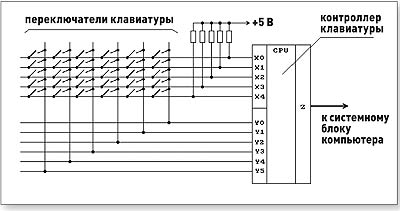 Большинство дешевых и
сравнительно старых моделей ориентировано на интерфейс PS/2. Соответствующий круглый 6-контактный разъем присутствует на большинстве материнских
плат и обычно выведен на заднюю панель системного блока (как в десктопах, так и в ноутбуках) в виде порта из фиолетового пластика.
Большинство дешевых и
сравнительно старых моделей ориентировано на интерфейс PS/2. Соответствующий круглый 6-контактный разъем присутствует на большинстве материнских
плат и обычно выведен на заднюю панель системного блока (как в десктопах, так и в ноутбуках) в виде порта из фиолетового пластика.
Соединение через порт USB (соответствующим разъемом оснащены современные клавиатуры) имеет ряд преимуществ. Например, USB-клавиатуру можно подключать и отключать в «горячем» режиме (выполнение данной операции с клавиатурой стандарта PS/2 может привести к системному сбою или повреждению контроллера на материнской плате).
Существуют специальные переходники как с разъема mini-DIN на PS/2, так и обратно – с интерфейсом USB на PS/2.
Беспроводные клавиатуры вместо кабельных интерфейсов для связи с компьютером используют радиоканал. Для соединения с ПК такие устройства комплектуются адаптером, подключаемым к порту USB. В качестве стандарта радиосвязи нередко выступает Bluetooth, но достаточно распространены и решения, в которых применен уникальный фирменный радиоинтерфейс. Модели второго типа имеют более широкий радиус действия – до 60 м (ценность этого факта представляется сомнительной, ведь увидеть экран монитора на таком расстоянии можно только в бинокль, однако производители на этой характеристике по неведомой нам причине делают акцент).
Питаются они либо от встроенного аккумулятора, либо от сменных батарей, комплекта которых (обычно 2хАА или 4хААА) хватает на 2–3 месяца эксплуатации. За счет этого к их стоимости (и без того значительной – от 500 руб. и выше) добавляются и текущие расходы на батареи.
Чтобы несколько одинаковых беспроводных клавиатур могли одновременно работать в одном помещении, каждая из них снабжена уникальным идентификатором. Кроме того, передача клавишных команд производится этими устройствами в зашифрованном виде, что предотвращает возможность перехвата радиосигнала.
 Внимание
Внимание
Некоторые USB-клавиатуры средней и высшей ценовой категории могут использоваться в качестве USB-разветвителей (хабов), так как оснащены USB-портами для подключения кард-ридеров, флэш-драйвов и других накопителей, а также периферийных устройств с аналогичным интерфейсом. Такие решения довольно удобны, особенно для владельцев десктопов с минимальным количеством USB-портов, (которые к тому же являются труднодоступными), однако они существенно дороже стандартных моделей.
Принцип работы клавиатуры
Процесс обработки клавиатурного ввода обеспечивают два микроконтроллера: один находится на материнской плате компьютера, второй встроен в саму клавиатуру. Таким образом, клавиатура ПК сама по себе является отдельной компьютерной системой.
Как видно на схеме, все горизонтальные линии матрицы клавиш подключены через резисторы к источнику питания. Встроенный чип клавиатуры имеет два порта – выходной и входной. Первый подключен к вертикальным (Y0–Y5) линиям матрицы, а второй – к горизонтальным (X0–X4).
Клавиатурный контроллер работает по следующему алгоритму. Устанавливая по очереди на каждой из вертикальных линий уровень напряжения, соответствующий логическому нулю, клавиатурный микрокомпьютер непрерывно оценивает состояние горизонтальных линий – независимо от активности на центральном процессоре.
Если ни одна клавиша не нажата, уровень напряжения на всех горизонтальных линиях соответствует логической единице. Как только осуществляется нажатие, соответствующие клавише вертикальная и горизонтальная линии замкнутся. Когда процессор установит на вертикальной линии значение логического нуля, уровень напряжения на горизонтальной линии также будет соответствовать логическому нулю.
 Если на одной из горизонтальных линий появится уровень логического нуля, клавиатурный процессор зафиксирует нажатие на клавишу. Он отправит в
компьютер (через внутренний 16-байтовый буфер) запрос на прерывание и номер клавиши в матрице (он называется скан-кодом – это случайное значение,
выбранное компанией IBM еще тогда, когда она создавала первую клавиатуру для ПК). Обмен данными с компьютером повторится, когда ранее нажатая клавиша
будет отпущена.
Если на одной из горизонтальных линий появится уровень логического нуля, клавиатурный процессор зафиксирует нажатие на клавишу. Он отправит в
компьютер (через внутренний 16-байтовый буфер) запрос на прерывание и номер клавиши в матрице (он называется скан-кодом – это случайное значение,
выбранное компанией IBM еще тогда, когда она создавала первую клавиатуру для ПК). Обмен данными с компьютером повторится, когда ранее нажатая клавиша
будет отпущена.
Скан-код однозначно связан с клавиатурной распайкой и не зависит напрямую от обозначений, нанесенных на поверхность клавиши. Но программе нужен не порядковый номер нажатой клавиши, а соответствующий символу на этой клавише ASCII-код. Важно понимать, что этот код не полностью зависит от скан-кода, ведь одной и той же клавише может быть присвоено несколько значений. Это зависит в том числе и от состояния других клавиш (например, кнопка 0 используется и для ввода символа), когда она нажата вместе с кнопкой) и системных настроек. Именно это позволяет варьировать раскладку клавиатуры (то есть порядок расположения клавиш на ней).
Все преобразования скан-кода в ASCII-код выполняются программными средствами. Как правило, данные функции берут на себя соответствующие модули BIOS. Для кодирования символов кириллицы эти модули расширяются клавиатурными драйверами (сейчас они включены в состав операционных систем).
В отрыве от стандартов
Если читать о стандартных клавиатурах вам неинтересно, загляните, например, на http://onegadget.ru и ознакомьтесь с публикациями, имеющими тэг «Клавиатура». Там рассказывается и о специальной десктопной клавиатуре для набора SMS-сообщений, и о разнообразных игровых, дизайнерских, эргономичных и мобильных моделях... Не слишком полезно, пожалуй (ведь приобрести эти устройства в нашей стране крайне сложно), но невероятно интересно! А мы не будем углубляться в экзотику, а назовем лишь некоторые наиболее распространенные виды нестандартных клавиатур.
 Портативные.
Они меньше стандартных и обычно имеют 83 клавиши, которые установлены почти вплотную друг к другу (с расстоянием между центрами в 13–15 мм вместо
обычных 19). В первую очередь портативные клавиатуры характерны для ноутбуков.
Портативные.
Они меньше стандартных и обычно имеют 83 клавиши, которые установлены почти вплотную друг к другу (с расстоянием между центрами в 13–15 мм вместо
обычных 19). В первую очередь портативные клавиатуры характерны для ноутбуков.
К категории портативных относятся не только уменьшенные, но и составные модели, в которых цифровой и наборный блоки автономны (существуют и модели, в которых наборный блок состоит из двух частей), а также разборные клавиатуры, от которых цифровой блок (в целях экономии места или по иным соображениям) можно отсоединить. О целесообразности такого решения можно спорить, так же как и о достоинствах клавиатур следующей категории.
Эргономичные. Обеспокоенные состоянием здоровья пользователей, много времени проводящих за компьютером, производители все чаще выпускают такие модели клавиатур, форма корпуса и взаимное расположение клавиш на которых соответствуют естественному положению рук человека. Практически все эргономичные клавиатуры имеют встроенный упор для ладоней (обычно несъемный, но возможны варианты). Ряды алфавитных клавиш на них разделены и развернуты друг относительно друга, в результате чего их расположение становится V-образным, а вся клавиатура имеет S-образную форму. Однако пользователю, привыкшему к клавиатуре стандартной формы (особенно если он печатает «вслепую»), адаптироваться к эргономичной модели будет непросто.
Мультимедийные. В последнее время почти все производители оснащают клавиатуры дополнительными кнопками, с помощью которых можно, например, управлять воспроизведением музыки или видео. Выпускаются даже специализированные модели, «заточенные» под мультимедиацентры. Благодаря поставляемым с такой клавиатурой драйверам функции дополнительных клавиш обычно легко изменить.
Мобильные. Они предназначены для использования в паре с карманным компьютером, коммуникатором или ультрапортативным ноутбуком (то есть с теми устройствами, собственная клавиатура которых для набора текста неоптимальна) и для удобства переноски складываются или даже сворачиваются в трубочку. Такие модели по достоинству оценят в первую очередь те, кто много и часто работает в дороге – они легкие, непромокаемые, достаточно долговечные. Но стоят недешево.
Игровые. Для геймеров-энтузиастов выпускают специальные модели с коротким ходом клавиш и богатым набором дополнительных кнопок. Кроме того, определенные клавиши, например Ü, на таких клавиатурах можно заблокировать: ведь если геймер в пылу сражения случайно нажмет на нее, игра прервется...
Некоторые производители оснащают клавиатуры различными дополнительными «фичами», например подсветкой клавиш для работы или игры в темноте или компактным дисплеем для отображения дополнительной информации. Изначально создаваемые для геймеров, эти опции нашли себе применение и в других сферах: так, дисплеи на клавиатурах уже научились использовать для своих целей утилиты мониторинга системы.
Дизайнерские. Для особо требовательных к внешнему виду техники пользователей существуют эксклюзивно оформленные модели клавиатур. В эпоху повального увлечения моддингом и тюнингом всего и вся разнообразие «доработанных» клавиатур поражает воображение. Металл, силикон, стекло, фарфор, мех, кожа, стразы, береста и дерево, роспись... Многие компании специализируются на создании необычных клавиатур, нанося на эти компьютерные аксессуары аэрографию и даже раскрашивая их «под хохлому». Практической пользы в декорировании клавиатур, разумеется, никакой. И относиться к подобным изыскам нужно критично и осторожно – в силу все той же заботы о собственном здоровье. А остальное – вопросы вкуса и достатка...
К данной категории можно отнести и клавиатуры, кнопки на которых оснащены маленькими дисплеями с меняющимся в зависимости от работающей программы изображениями. Наиболее раскрученным представителем этого класса устройств является «клава» Optimus Maximus, разработанная студией Артемия Лебедева. Стоит эта модель невероятно дорого: около 44 тыс. руб., то есть в 50 раз дороже качественной клавиатуры среднего класса. Попытаться понять, за что просят такие сумасшедшие деньги, можно, познакомившись с материалами блога проекта Optimus (в рамках которого выпускается еще несколько моделей «клавиатур завтрашнего дня») – http://community.livejournal.com/optimus_project.
Лазерные. Единственным осязаемым компонентом такой клавиатуры является компактная «коробочка» проектора. Испускаемый ею луч света «рисует» клавиши на поверхности стола, а инфракрасные датчики следят за тем, когда и какую из них «нажимает» пользователь. Стоят такие устройства дорого, а удобство пользования ими пока что оставляет желать лучшего: они не поддерживают печать с высокой скоростью.
 Внимание
Внимание
Для расширения возможностей портативной клавиатуры ноутбука используют дополнительную клавишу-модификатор. В сочетании с алфавитными, цифровыми и функциональными клавишами она позволяет даже управлять настройками аппаратной части ПК. Например, нажатие + e на некоторых компьютерах уменьшает яркость экрана, а + f – увеличивает. Особенности использования модификатора зависят от модели ноутбука.
Советы покупателям
Обязательно протестируйте несколько моделей, представленных в магазине. Значимые для пользователя характеристики клавиатуры можно оценить буквально «кончиками пальцев». В отличие от большинства компонентов компьютера, которые вполне допустимо выбирать «заочно», ориентируясь на содержание перечня технических характеристик, клавиатуру можно оценить только при непосредственном контакте.
Выполните серию нажатий на клавиши, а лучше наберите несколько предложений реального текста. Обратите внимание на тактильные характеристики кнопок. Комфортна ли для вас величина буквенно-цифровых клавиш и интервалов между ними? Подходят ли вам форма и размер клавиш í, r и w, которые даже на стандартных клавиатурах нередко увеличивают и уменьшают? Устраивает ли вас ход клавиш (не является ли он излишне большим или слишком маленьким)? Достаточно ли они упруги? Четкая ли у клавиш фиксация нажатия (тактильно и на слух)? Велик ли люфт кнопок в горизонтальной плоскости? Все эти мелочи далеко не маловажны, как может показаться на первый взгляд: активно работающие с текстами люди в течение дня совершают десятки тысяч нажатий на клавиши! Печатающим вслепую к тому же непременно нужно обратить внимание на наличие и удобство выступов на клавишах A и O, а также на кнопке 5 в цифровом блоке.
 Кнопочные клавиатуры могут быть как с «кликом», так и без. «Клик» – щелчок, характерный преимущественно для механических устройств, но встречается
он и у сравнительно дорогих моделей других типов. «Клик» реализуется с помощью дугообразной тонкой пластины под клавишей (которая прогибается рывком,
издавая звук) и позволяет на слух определять, что клавиша нажата, и не пропускать буквы при быстром наборе. Если вы работаете за компьютером в
отдельной комнате и щелчки клавиш никому не мешают, выбор «кликающей» или «тихой» клавиатуры – исключительно вопрос ваших личных предпочтений.
Если же вам приходится стучать по клавишам дома (особенно в ночное время), в тесном офисном помещении или в общественном месте, имеет смысл
приобрести клавиатуру без «клика».
Кнопочные клавиатуры могут быть как с «кликом», так и без. «Клик» – щелчок, характерный преимущественно для механических устройств, но встречается
он и у сравнительно дорогих моделей других типов. «Клик» реализуется с помощью дугообразной тонкой пластины под клавишей (которая прогибается рывком,
издавая звук) и позволяет на слух определять, что клавиша нажата, и не пропускать буквы при быстром наборе. Если вы работаете за компьютером в
отдельной комнате и щелчки клавиш никому не мешают, выбор «кликающей» или «тихой» клавиатуры – исключительно вопрос ваших личных предпочтений.
Если же вам приходится стучать по клавишам дома (особенно в ночное время), в тесном офисном помещении или в общественном месте, имеет смысл
приобрести клавиатуру без «клика».
Помимо конструкции, при выборе важен внешний вид устройства. Долгое время корпусы и кнопки клавиатур для настольных систем изготавливались из стандартного светло-серого пластика. Иногда часть клавиш (в основном служебные и функциональные) окрашивали в более темный цвет; заметной пользы в таком решении нет, оно скорее дизайнерское. Потом стали появляться клавиатуры черного и белого цветов, а с некоторых пор выпускаются и продаются модели, окрашенные в самые разные цвета. Возможность подобрать клавиатуру, гармонирующую с рабочим столом или другими элементами оформления комнаты, конечно, приятна, но она не должна создавать проблем. Представьте, что вам придется долгие часы проводить за ярко-розовой клавиатурой, и вы вряд ли захотите размещать перед собой это устройство, которое с гарантией послужит дополнительным источником стресса и утомления глаз.
На клавишах темного цвета нанесенные символы нередко сложно различимы, поэтому мы рекомендуем приобретать белые клавиатуры (как, например, у компьютеров Apple) или модели с клавишами светло-серого цвета (который часто именуют «компьютерным серым»). Желательно, чтобы символы латиницы и кириллицы были нанесены на кнопки не только качественно и различимо, но и разными цветами. Это позволит не путаться в клавишах, пытаясь определить, нажимаете вы «эйч» или «эн», «эр» или «пи»...
 Все вышесказанное справедливо как для настольных компьютеров, так и для портативных. Но к оценке клавиатуры ноутбука следует подходить еще более
тщательно, так как она может быть заменена на другую только вместе с мобильным компьютером.
Все вышесказанное справедливо как для настольных компьютеров, так и для портативных. Но к оценке клавиатуры ноутбука следует подходить еще более
тщательно, так как она может быть заменена на другую только вместе с мобильным компьютером.
Более дорогая клавиатура – не всегда лучше. Цена, безусловно, является значимым фактором, но индивидуальный комфорт от нее, в общем случае, не зависит: наиболее удобной для вас может оказаться самая дешевая модель неизвестного производителя. Проводная или беспроводная, стандартная или необычная, клавиатура – как обувь или, например, перчатки – должна подходить вам, и именно вам, особенно если вы проводите за компьютером довольно много времени.
«Техника безопасности» при работе с клавиатурой
В свете вышесказанного (то есть учитывая тот факт, что за компьютером проходит значительная часть вашей жизни) необходимо задумываться не только о конструкции и функционировании аппаратуры, но и о ее эксплуатации. Следует помнить, что не только вы способны нанести вред клавиатуре, но и она может оказаться небезопасной для вас!
Наибольшую опасность, связанную с клавиатурой, представляет ее загрязнение. Исследования показали, что на клавиатуре в ряде случаев микроорганизмов больше, чем на стенках унитаза! Поэтому «клаву» следует регулярно чистить влажными салфетками для компьютерной техники и вытряхивать мусор из промежутков между клавишами. Перед этим клавиатуру обязательно надо отключить от ПК или выключить ноутбук. В противном случае устройство может выйти из строя от беспорядочного одновременного нажатия клавиш при чистке: ряд клавиш перестанет работать.
Возьмите за правило никогда не есть за клавиатурой. Пить у компьютера тоже не следует: рано или поздно содержимое чашки или стакана окажется разлитым по «орудию производства». Кофе и другие жидкости, оказавшиеся между клавишами, после испарения воды оставляют внутри и на поверхности устройства липкую субстанцию, удалить которую сложно, а работе она мешает довольно сильно, т.к. клавиши начинают залипать.
 Переутомление рук не менее опасно, чем загрязнение клавиш. При работе с клавиатурой кисти находятся в изогнутом положении, что негативно отражается
на состоянии запястий, а также долгое время висят над клавиатурой, что приводит к перегрузке локтей и предплечий.
Переутомление рук не менее опасно, чем загрязнение клавиш. При работе с клавиатурой кисти находятся в изогнутом положении, что негативно отражается
на состоянии запястий, а также долгое время висят над клавиатурой, что приводит к перегрузке локтей и предплечий.
Избавить руки от избыточной нагрузки несложно: необходимо создать опору для кистей, чтобы им не требовалось висеть в воздухе на протяжении всего времени работы за компьютером. Парадоксально, но факт: клавиатура ноутбука в этом плане оказывается более эргономичной, чем стандартная клавиатура десктопа – большинство ноутбуков, за исключением некоторых ультрапортативных моделей, имеет перед рядами клавиш опорную площадку. Соответствующий упор для ладоней на клавиатурах настольных компьютеров может быть создан опциональной площадкой, которую включают в комплектацию некоторых моделей, соответствующим выступом на столешнице или специальным опциональным валиком. Последнее решение оптимально, но подобные валики, которые обычно выполнены из мягкого вспененного полимера, в продаже встречаются редко.
Даже при работе с эргономичной клавиатурой возьмите за правило делать перерывы через каждый час работы, разминая руки и давая им отдых. Помните, как в первом классе вы делали простейшие упражнения: «Мы писали, мы писали, наши пальчики устали»? Они сохраняют актуальность и при активной работе на клавиатуре в более зрелом возрасте.
ИТОГ
На www.cybernetman.com можно познакомиться с уникальным на сегодня, но весьма показательным компьютером Zero-Footprint-PC. Он стоит $699 и представляет собой... полноразмерную, несколько утолщенную клавиатуру с серьезной «начинкой». Американцы уже осознали – без системного блока и прочих «серых коробочек» обойтись можно. А вот без клавиатуры – никуда! Надеемся, благодаря нашей статье вы тоже сумели в этом убедиться. И поэтому будете подходить к покупке клавиатуры осознанно, выбирать «обновку» с умом и правильно ее эксплуатировать.

